更新时间:2020-10-12 17:07:57 来源:动力节点 浏览5937次
前面的文章中我们学习了JDK安装教程以及JDK的相关知识,在JDK的环境变量中,除了使用path环境变量配置外,还有一种常用的环境变量,就是classpath环境变量,这篇文章就来为朋友们详细介绍classpath环境变量的内容。
在学习完path环境变量配置后,相信大家对path变量已经不陌生了,和path变量不同,classpath环境变量的作用是指定java类所在的目录(或许它的意思就是PATH of Class)。当运行java程序的时候,要指定相应的类名,比如,下面的例子中,在C:\test\目录下写一个HelloWorld,并执行:
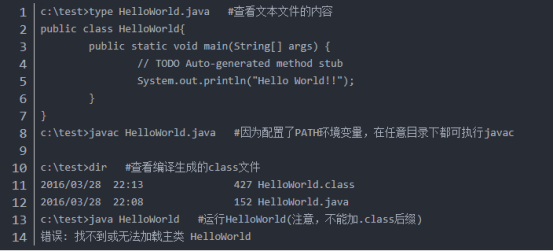
这里报错找不到或无法加载主类HelloWorld,前面说到classpath环境变量的作用是指定java类所在的目录,下面看下此时环境中classpath环境变量的值是什么:

是没有HelloWorld.class所在的目录的。下面我们通过手动指定classpath解决该问题:
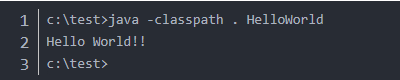
实际上,path环境变量也是由左到右搜索的,所以在向classpath中添加新的目录时,通常将其放在最左侧。下面的例子中,在指定-classpath选项的参数时,引用了%classpath%环境变量:

如果刚装完JDK,没有配置环境变量,那么缺省的%CLASSPATH%环境变量的值是.也就是当前目录。
通常如何配置classpath环境变量呢,步骤如下:
(1)在我的电脑界面,鼠标右键点击“此电脑”。
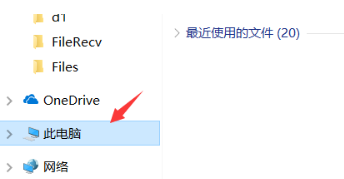
(2)在弹出的列表中,点击最下方的“属性”。
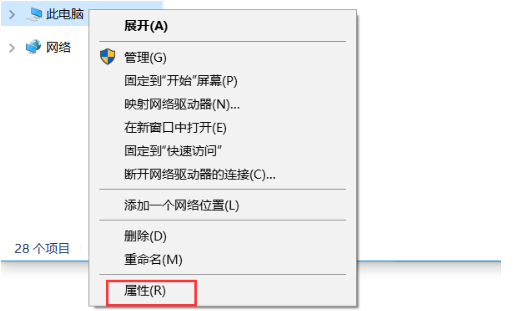
(3)在跳转到的界面中,点击“高级系统设置”。
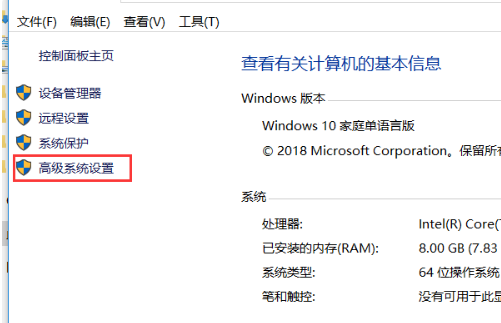
(4)在弹出的系统属性界面,点击右下方的“环境变量”。
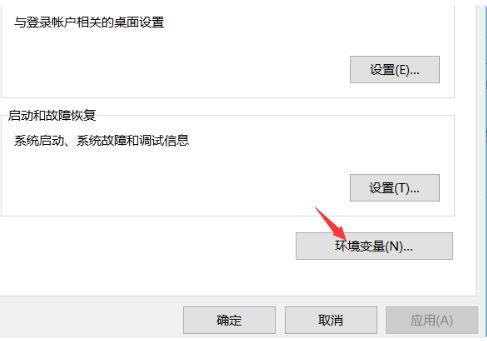
(5)在窗口的右下方点击“新建”,创建classpath环境变量。
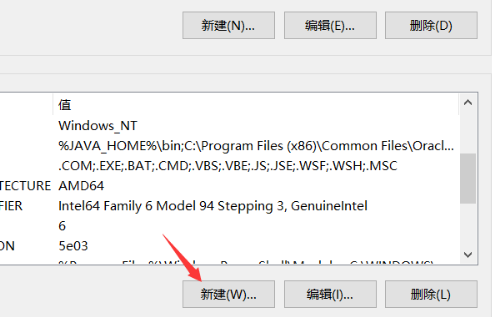
(6)创建名为“classpath”的环境变量,在变量值中输入“ %JAVA_HOME%\lib;%JAVA_HOME%\lib\tools.jar;”,然后点击确定,classpath环境变量就设置好了。
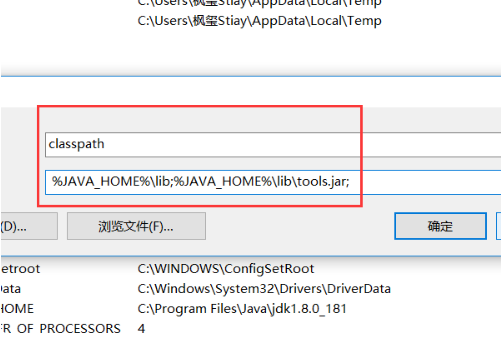
classpath环境变量的配置还是比较简单的,上述的六个步骤就可以完成。希望通过这篇文章对classpath环境变量作用以及配置步骤的介绍,再结合path环境变量配置,大家可以掌握这两种JDK环境配置的相关内容,对于java零基础的朋友们来说,掌握了一个新的java技能,后面再配合java视频教程来学习更多的java知识。
 Java实验班
Java实验班
0基础 0学费 15天面授
 Java就业班
Java就业班
有基础 直达就业
 Java夜校直播班
Java夜校直播班
业余时间 高薪转行
 Java在职加薪班
Java在职加薪班
工作1~3年,加薪神器
 Java架构师班
Java架构师班
工作3~5年,晋升架构
提交申请后,顾问老师会电话与您沟通安排学习